1.2 Items im Adminshop kaufen:
Du willst Items vom Adminshop kaufen ? Dann nutzte den Befehl: /adminshop buy
Im folgenden wird dir die Kauf-GUI des Adminshops angezeigt.
Die Kauf-Gui des Adminshops:
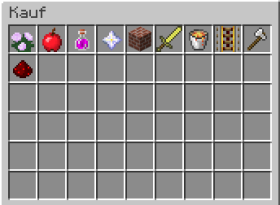
Die Items sind dabei in Kategorien eingeteilt, welche sich nach der Sortierung des Creative Inventares richten. Als Beispiel wird nun auf die Kategorie "Baumaterialien" geklickt.
Items in der Kategorie "Baumaterialien":
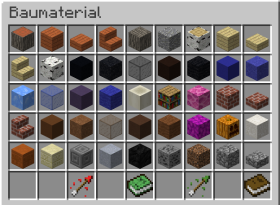
Hovert man nun über ein Item, so wird einem der Kaufpreis für ein Item sowie für ein Stack dieses Items dargestellt. Navigieren könnt ihr über die beiden Pfeile (Rot für "Seite zurück" und Grün für "Seite vorwärts"), sowie den Büchern (Grün zeigt die aktuelle Steitenzahl und Braun für "Zurück zur Kategorieübersicht".
Mit einem Linksklick kann ein Item, mit einem Rechtsklick kann ein Stack dieses Items gekauft werden. (Sollte der Kaufpreis größer als 2000 Dice[1] sein, so werdet ihr um eine Kaufbestätigung gebeten).
Ihr könnt jedoch nicht nur über den Befehl Items vom Adminshop kaufen, sondern auch an der Adminshop-Kaufen Kiste.
Adminshop-Kaufen Kiste:
(die hier verwendeten Preise sind nicht realistisch und dienen nur als Beispiel)

Diese findet sich am Spawn. Bei einem Linksklick auf das Schild öffnet sich dabei die Kauf-GUI. Bei einem Rechts, sofern ihr eine Kaufbares Item in der Hand haltet ,wird die entsprechende Kategorie geöffnet und das Item markiert.
Markiertes Item in der entsprechenden Kategorie:
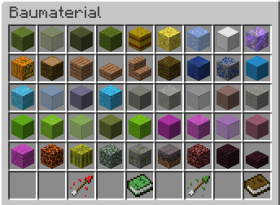
In diesem Fall wird das Eisenerz (oben rechts) markiert.
Solltest du kein Item in der Hand halten, oder das Item wird nicht vom Adminshop vertrieben, so werden keine Preisinformationen angezeigt.
Item wird nicht vom Adminshop vertrieben:


